Mastercam是一款高效专业的实用型CAD/CAM设计辅助工具,集二维绘图、三维实体造型、曲面设计、体素拼合、数控编程、刀具路径模拟及真实感模拟等多种功能于一身,能够帮助用户轻松设计各种复杂的曲线、曲面零件、刀具路径等。
安装步骤
1.鼠标右击【MastercamX9(64bit)】压缩包(win11及以上系统需先点击“显示更多选项”)选择【解压到 MastercamX9(64bit)】。
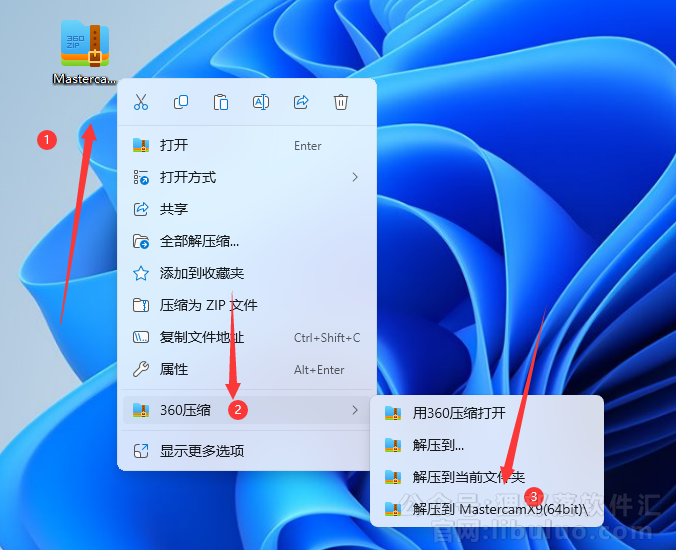
2.双击打开解压后的文件夹,鼠标右击【setup】选择【以管理员身份运行】。
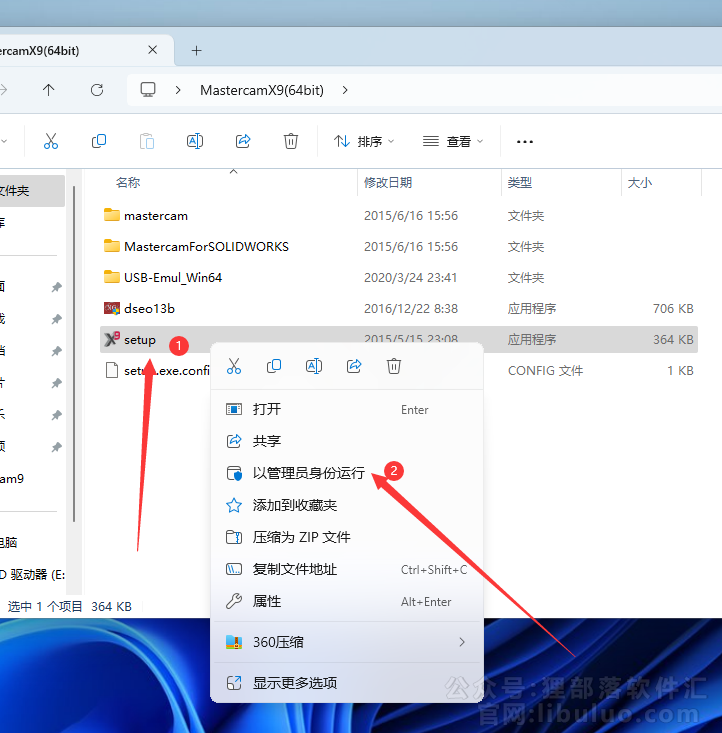
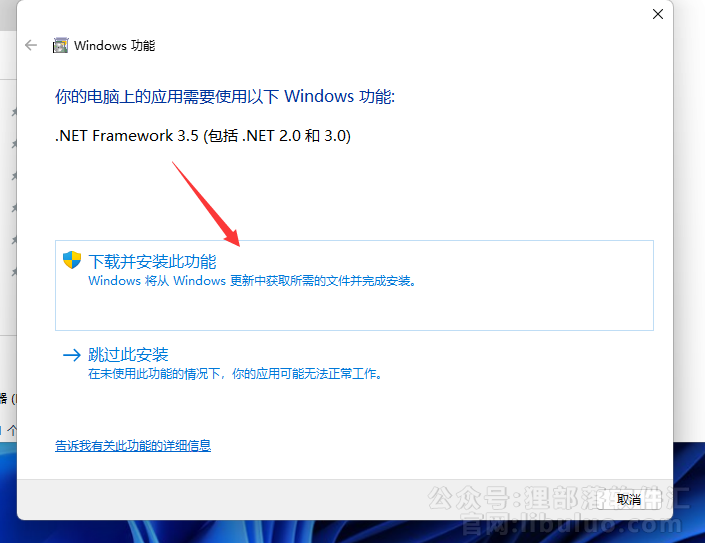
3.点击【Mastercam Installation】。
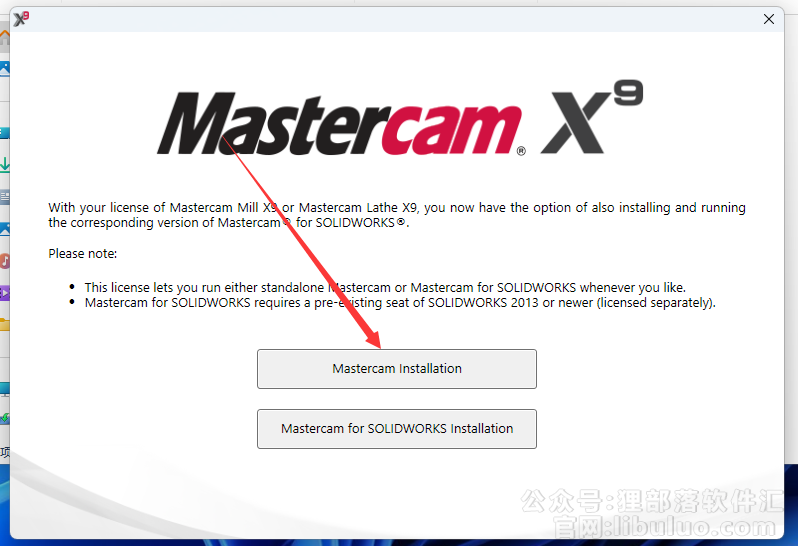
4.点击【√】。
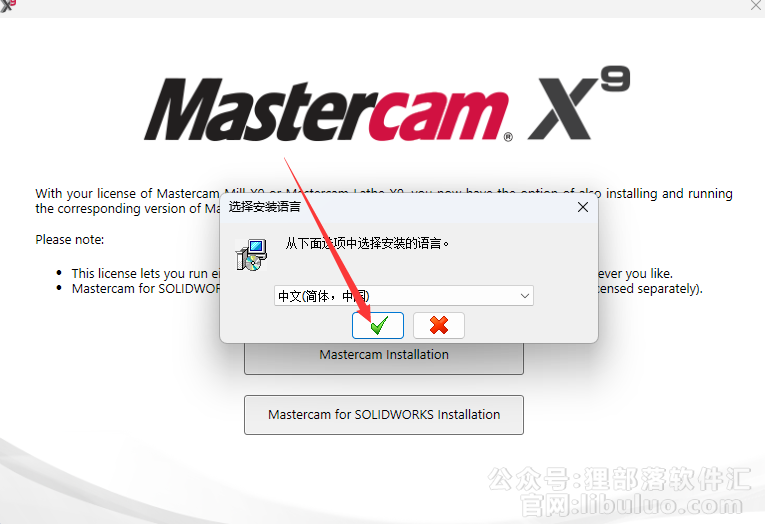
5.点击【Mastercam X9 安装】。
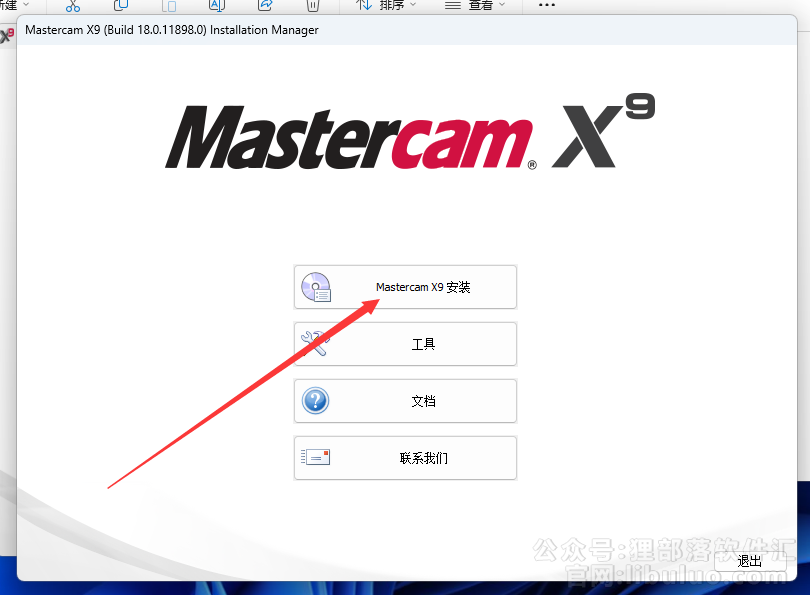
6.按照自己需求选择所安装的项目,点击【下一步】。
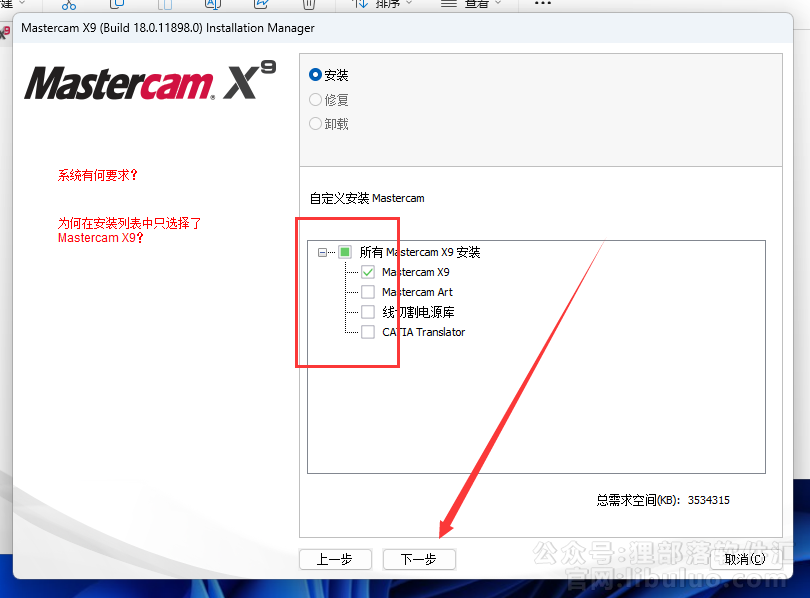
7.点击【配置】。
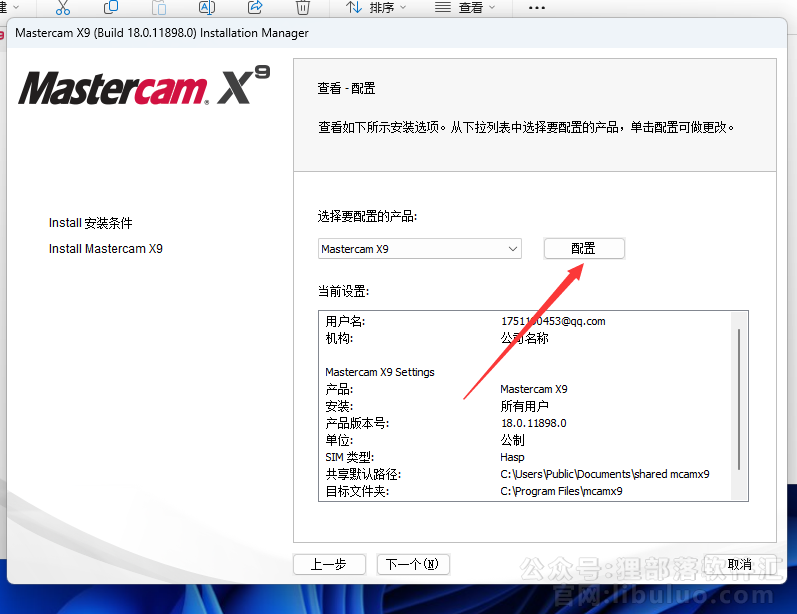
8.点击【文件夹图标】可更改安装位置(建议不要安装在C盘,可以在D盘或其它磁盘下新建一个“Mastercamx9”文件夹,注:安装路径中不要有中文),点击【执行】。
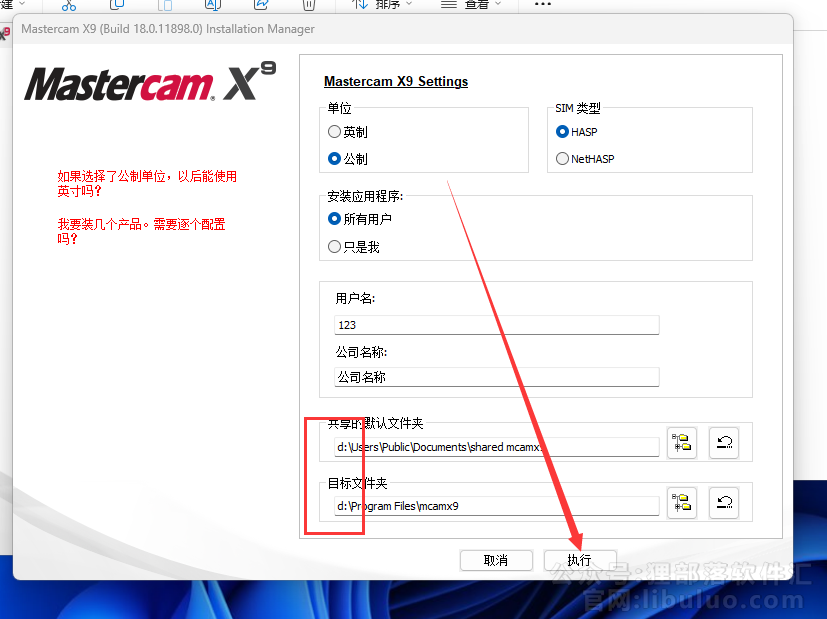
9.点击【下一个】。
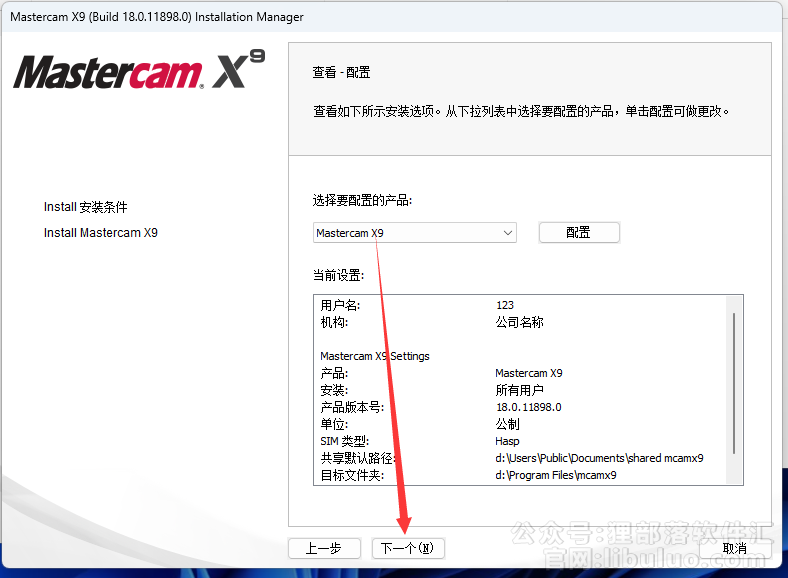
10.选择【是,我接受……】,点击【安装】。
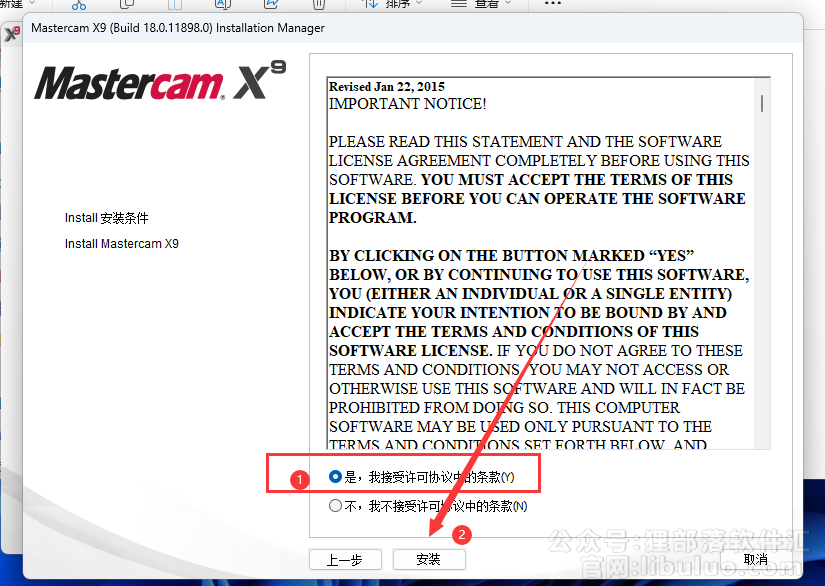
11.软件安装中(大概需要5分钟)。
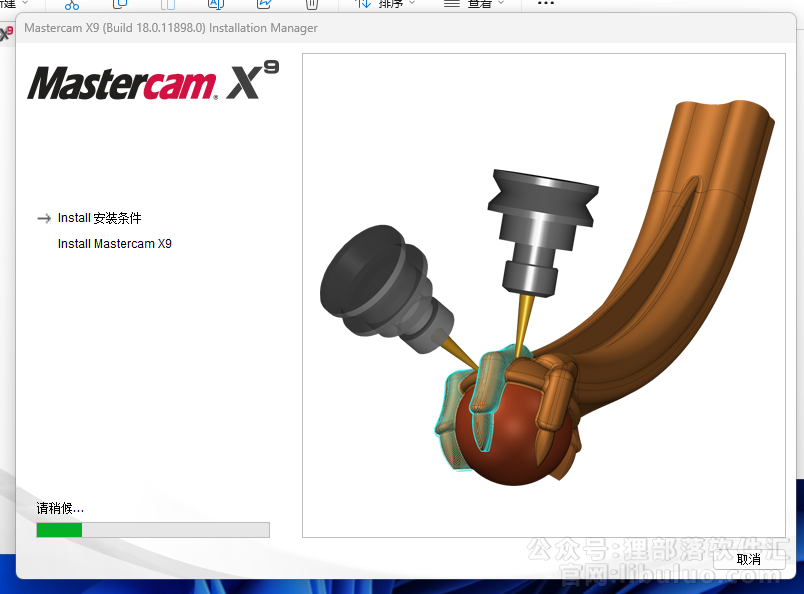
12.取消勾选退出时启动,点击【退出】。
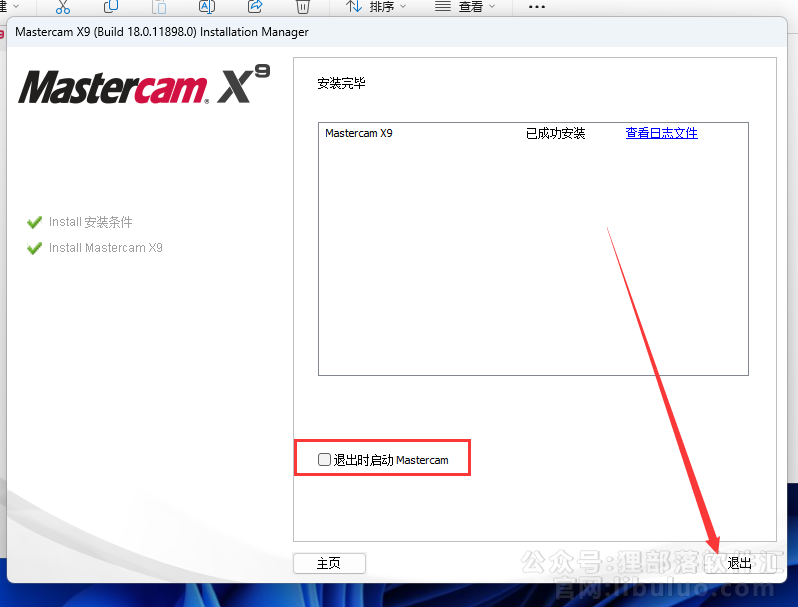
13.点击右上角【X】退出。
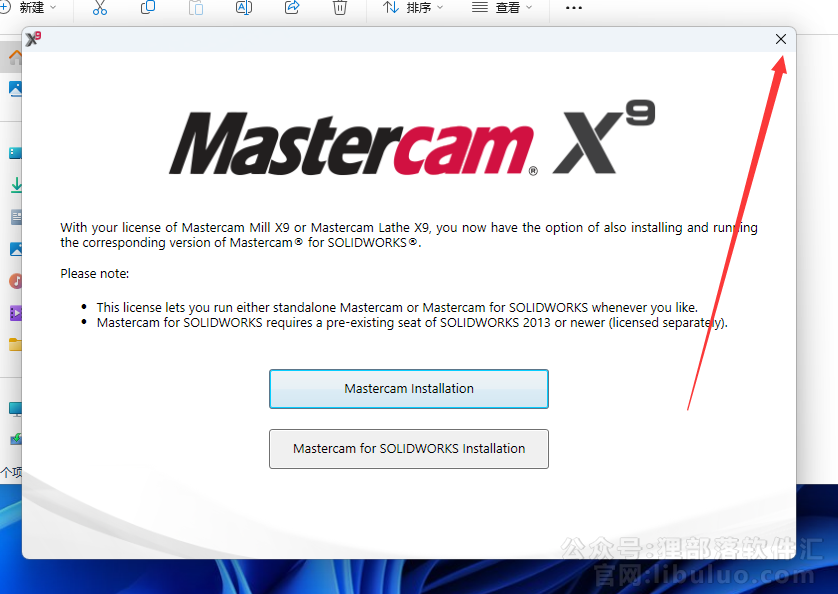
温馨提示:Windows10系统需设置禁用驱动程序强制签名(不设置安装无法继续),Windows7系统无需设置。
附:Windows10禁用驱动程序强制签名步骤:
1)鼠标右击【开始】选择【设置】。
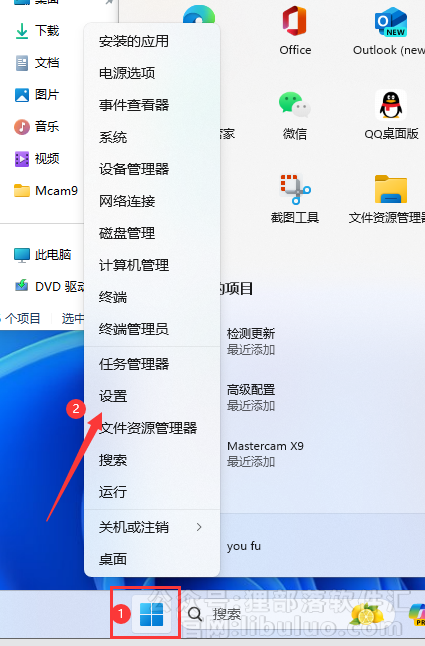
2)点击【系统和恢复】。
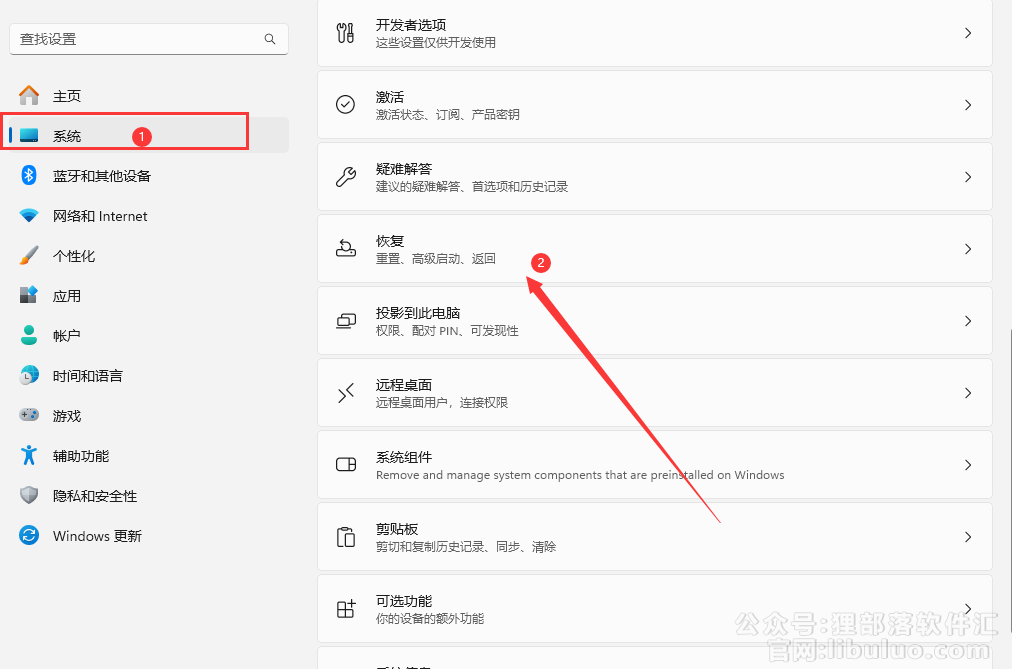
3)点击【立即重新启动】。
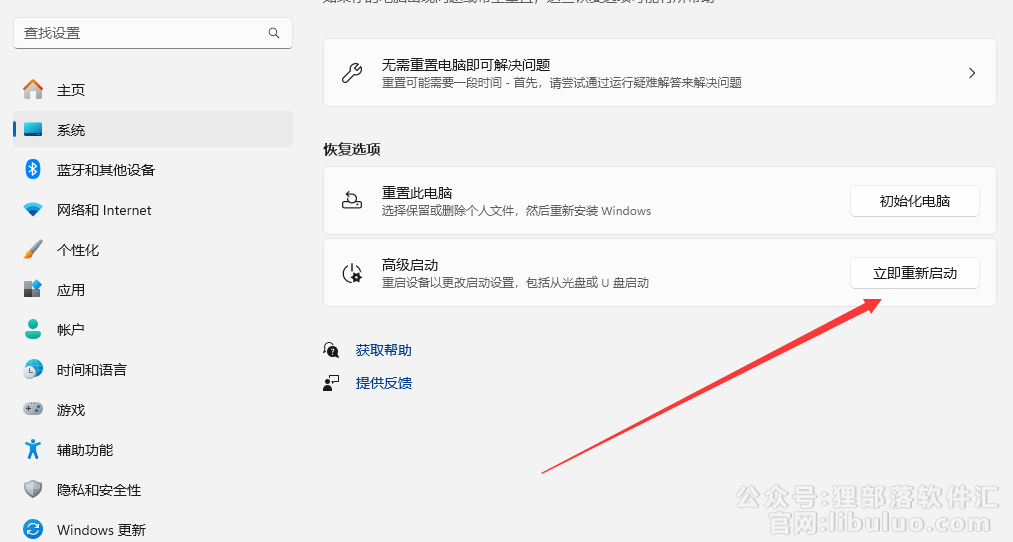
4)电脑重启后,点击【疑难解答】。
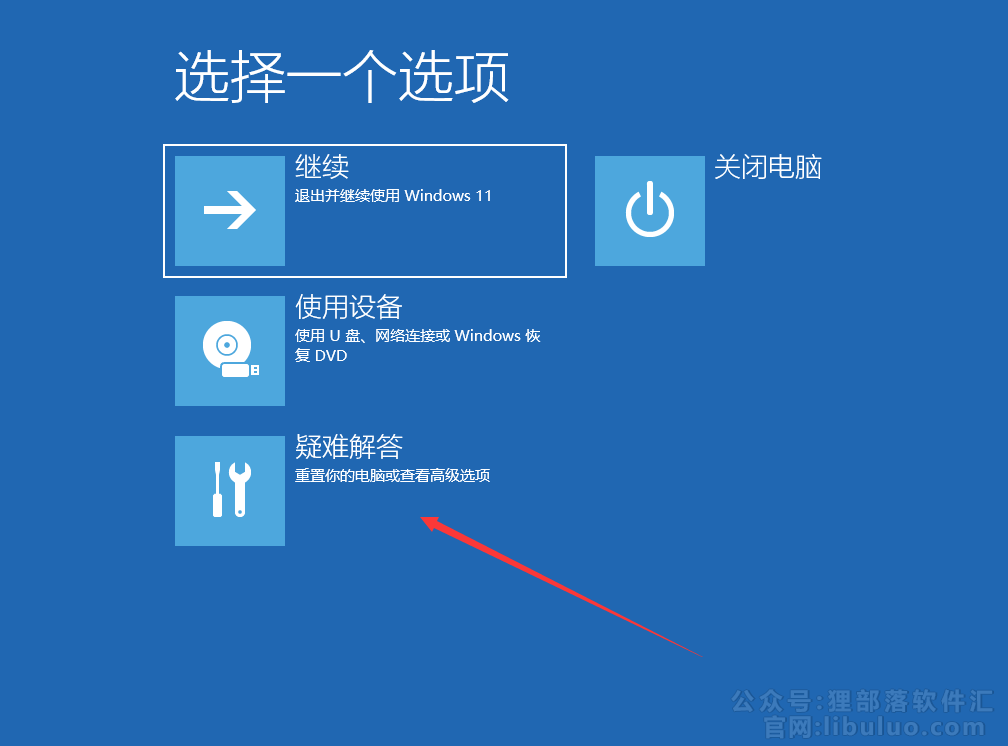
5)点击【高级选项】。
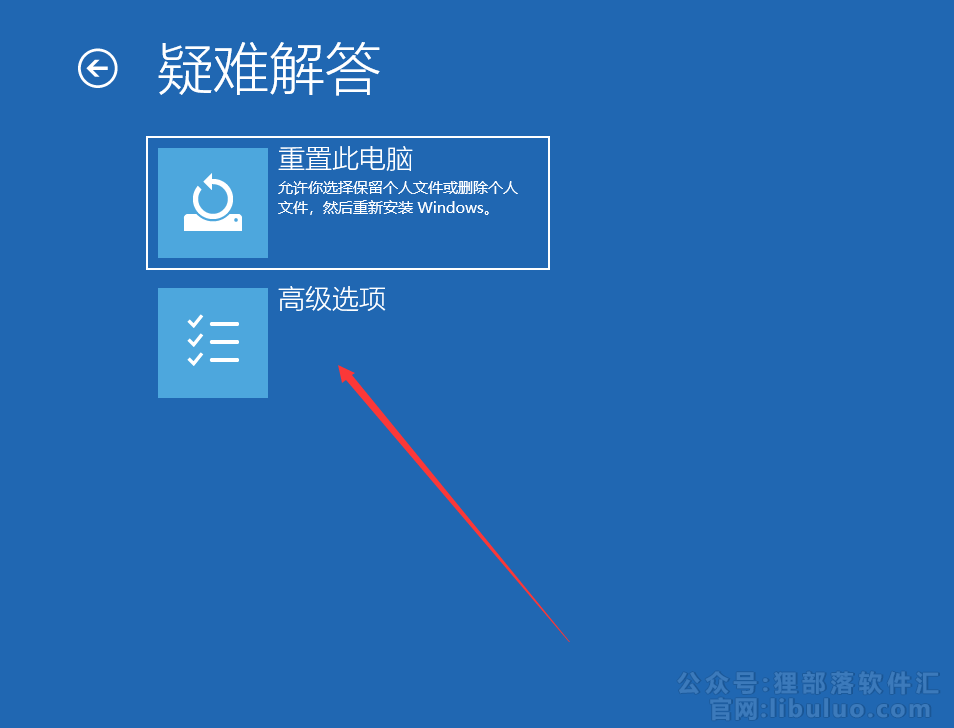
6)点击【启动设置】。
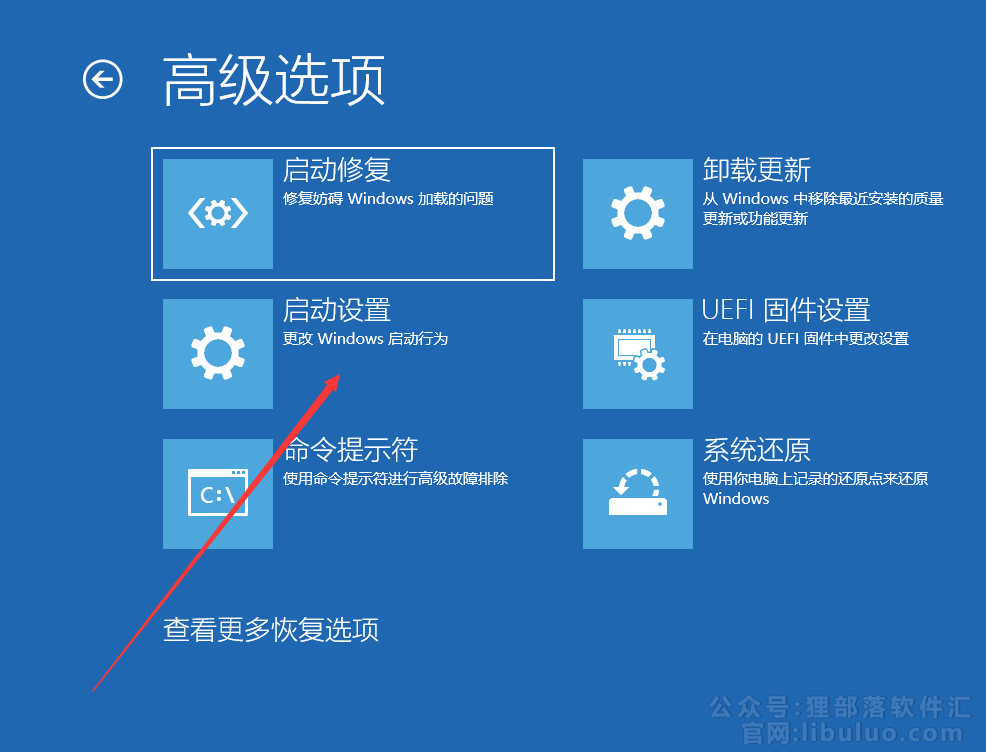
7)点击【重启】。
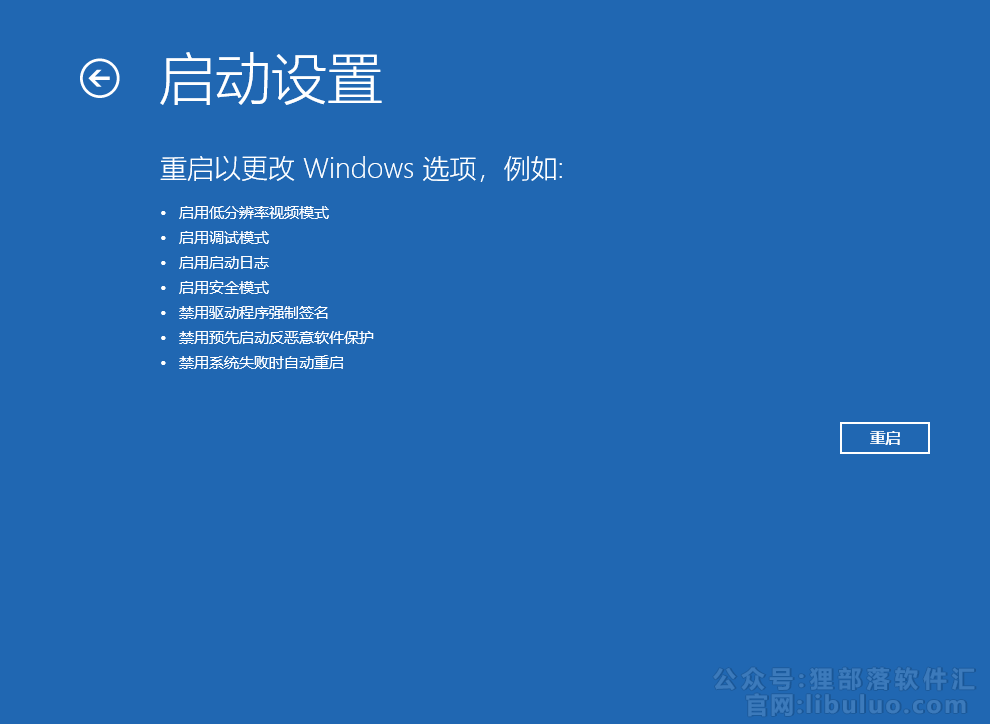
8)重启后,在键盘上按F7或点击【禁用驱动程序强制签名】。
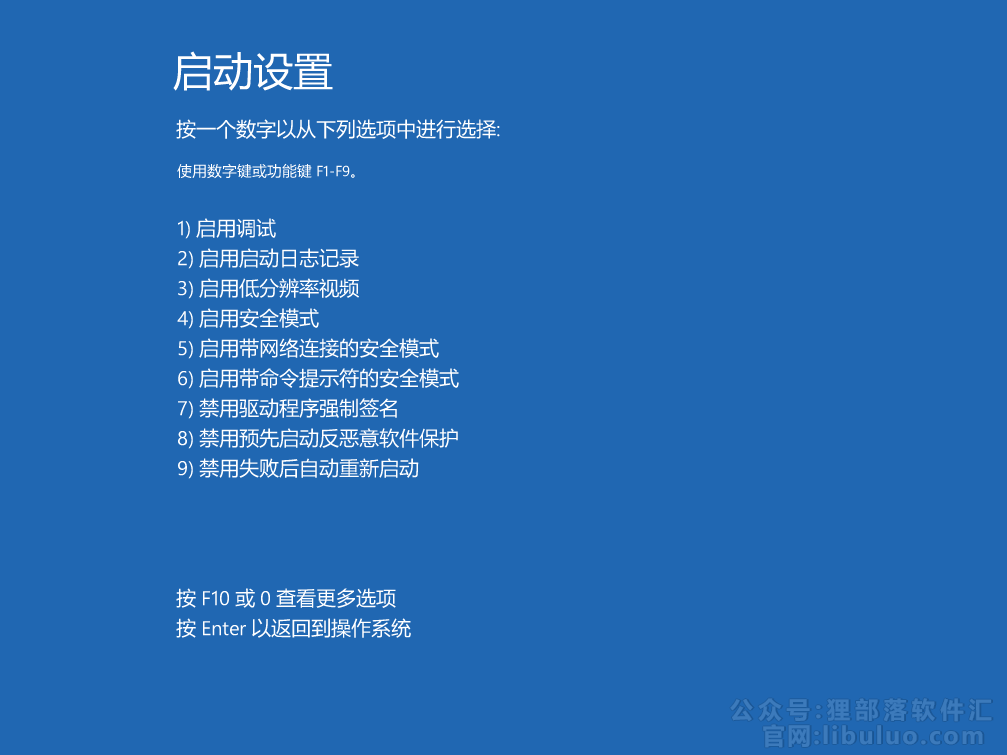
14.双击打开安装包解压后的【MastercamX9(64bit)】文件夹中的【USB-Emul_Win64】文件夹。
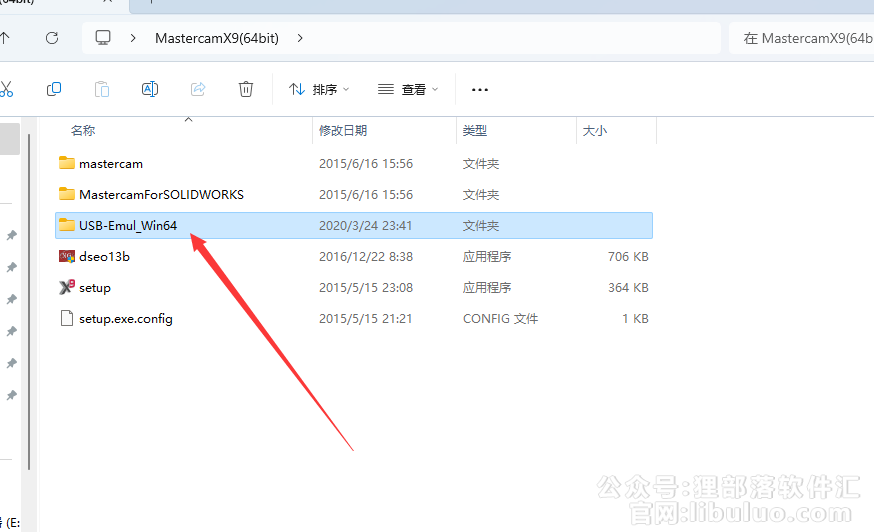
15.双击运行【001狸部落官网:www.libuluo.com】。
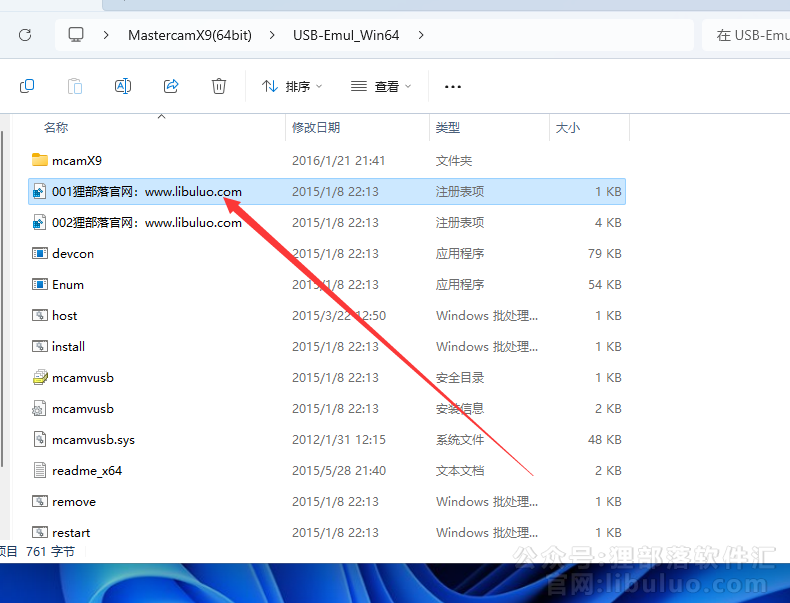
16.点击【是】。
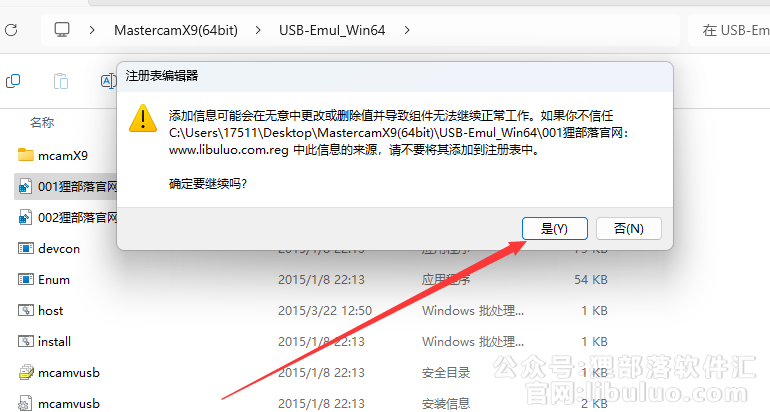
17.点击【确认】。
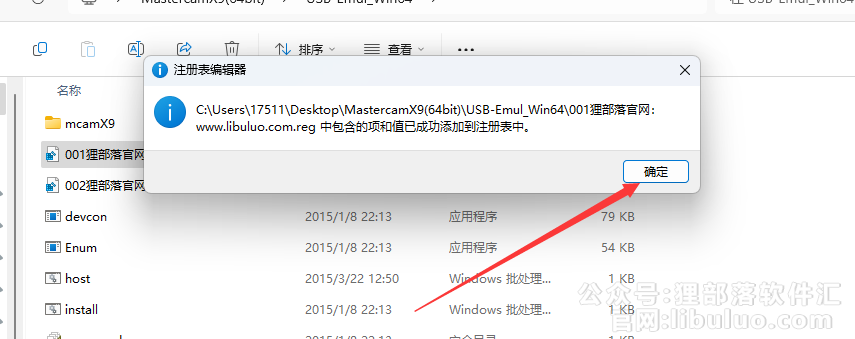
18.双击该文件夹中的【install】。
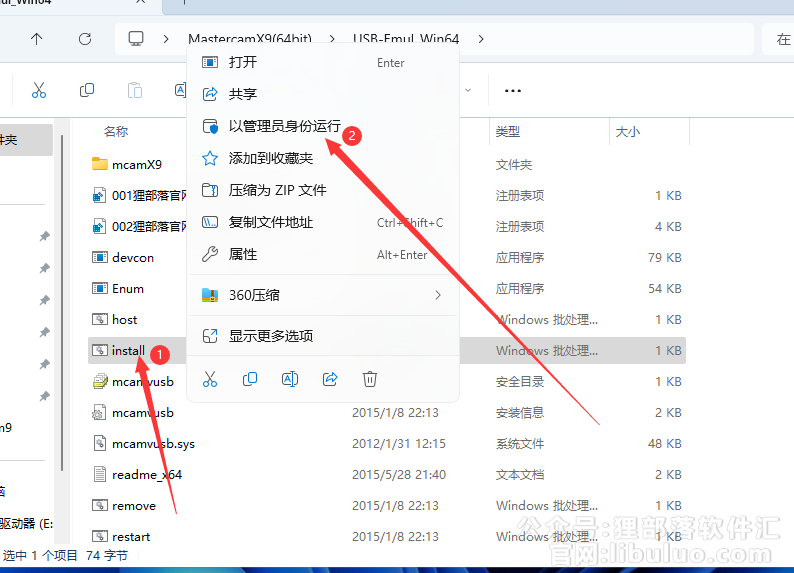
19.点击【始终安装】。
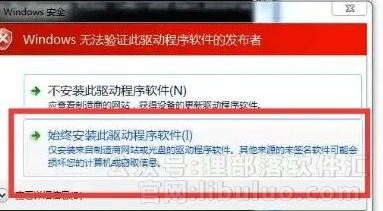
20.双击打开【mcamX9】文件夹。
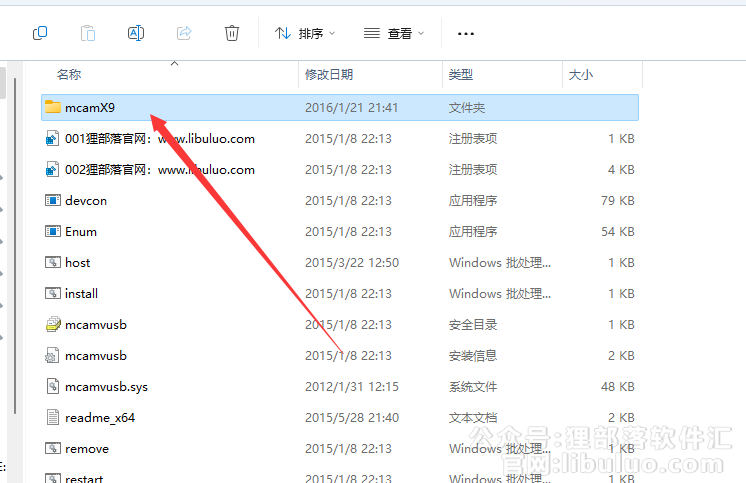
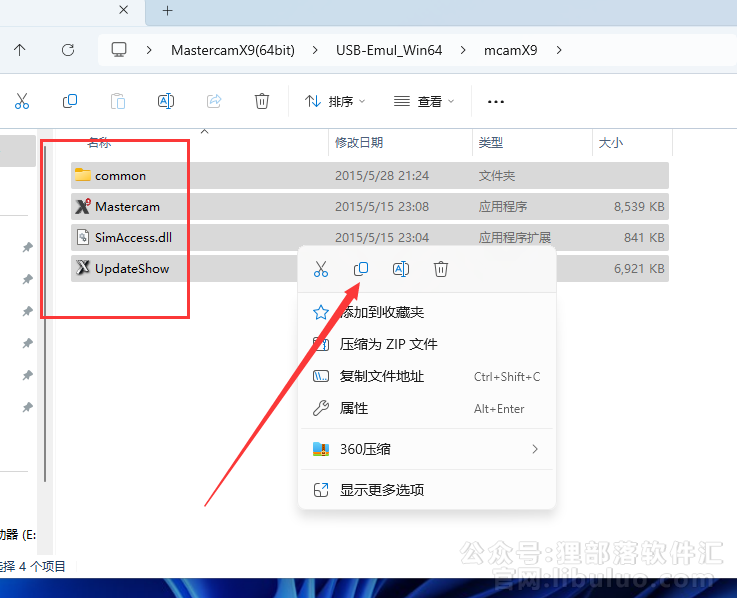
21.鼠标右击桌面【Mastercam X9】图标选择【打开文件位置】。
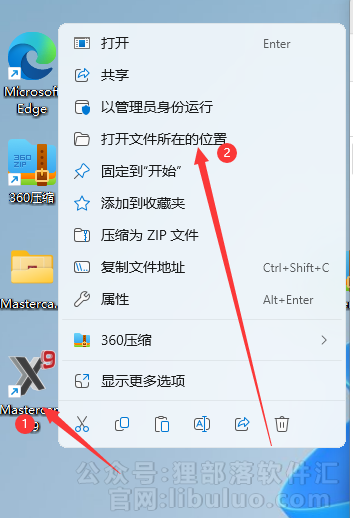
22.在空白处鼠标右击选择【粘贴】。
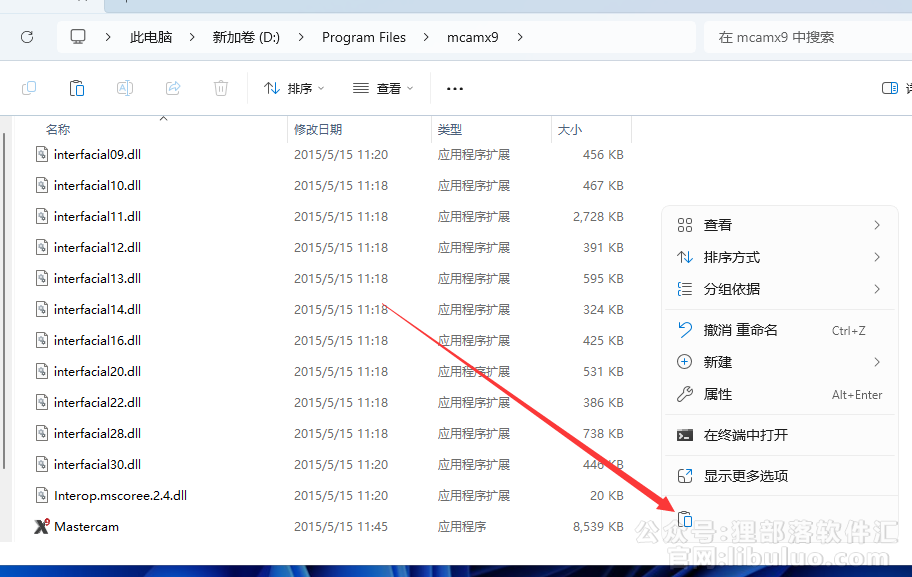
23.点击【替换目标中的文件】。
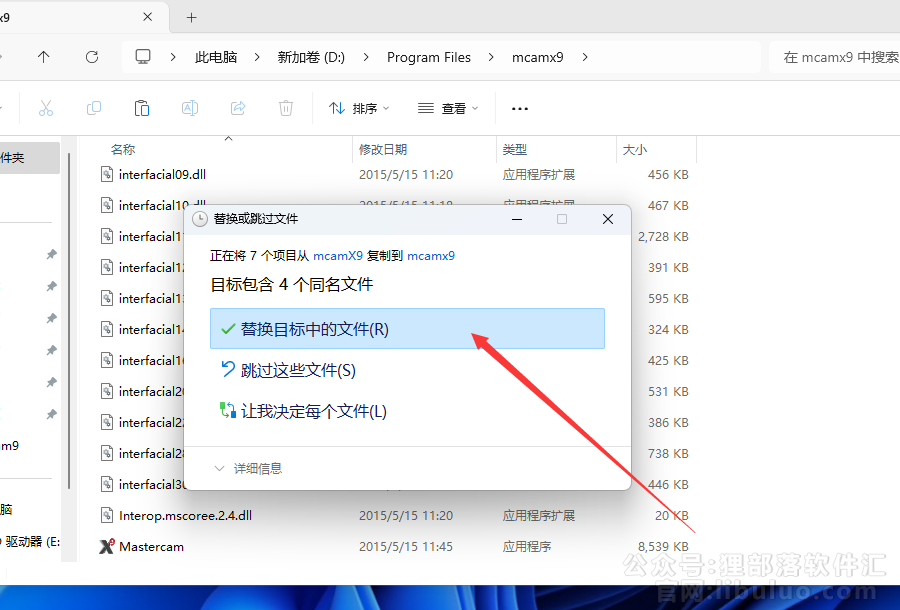
24.鼠标右击该文件夹下的【NHaspX】选择【以管理员身份运行】。
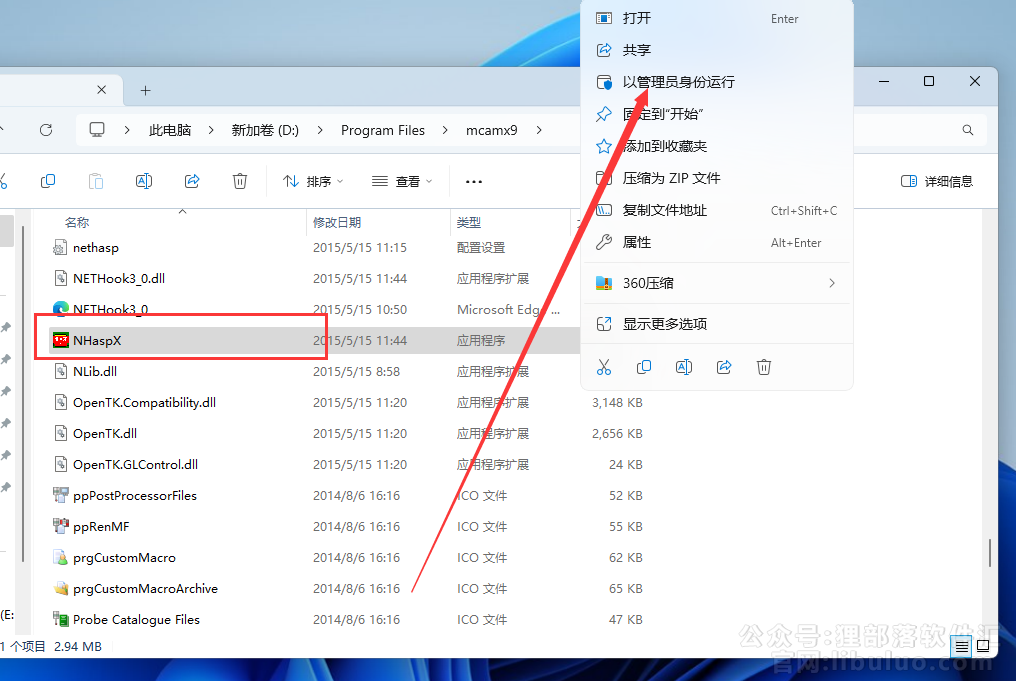
25.点击【确认】。
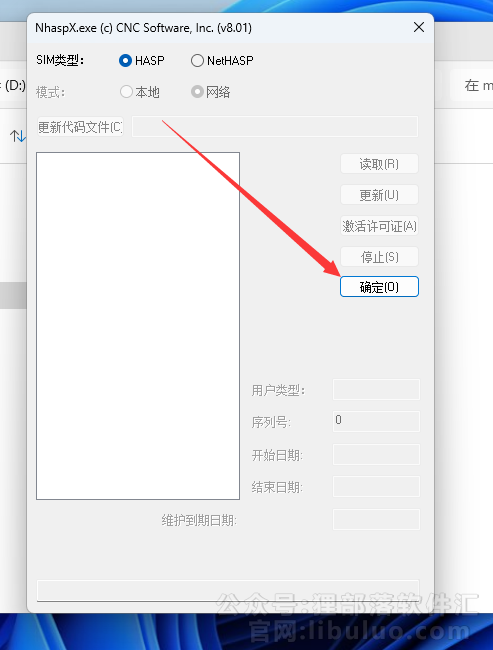
26.安装成功。
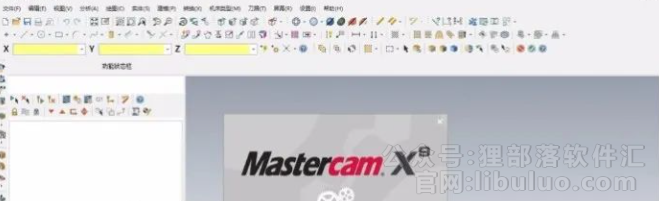


评论(0)